
Windows 10 pek çok ilginç araç içerir, ancak siz de birçok insan gibiyseniz, dijital yaşamınızın giderek daha büyük bir kısmı web tarayıcınızda gerçekleşiyor ve başka hiçbir yerde olmuyor. Bu durumda en önemli web sitelerinizi elinizin altında tutmak isteyeceksiniz. Windows 10'da bunlara erişmenin en kolay yolu Başlat menüsü ve görev çubuğudur; bunlara aşağı yukarı kendi başlarına programlar gibi davranılır.
İçindekiler
- Google Chrome
- Firefox
- Microsoft Kenarı
- Microsoft Edge Krom
Genel olarak kolay olsa da, bir web sitesini tarayıcınızdan görev çubuğunuza taşımak, kullandığınız tarayıcıya bağlı olarak biraz farklıdır.
Önerilen Videolar
Google Chrome

Google Chrome ile görev çubuğunuza bir web sitesi eklemek, diğer bazı tarayıcılara göre birkaç ekstra menü gerektirir ancak bu, bunun zor olduğu anlamına gelmez. İşte nasıl başlayacağınız:
İlgili
- VHS kasetlerinizi DVD, Blu-ray veya dijitale nasıl dönüştürebilirsiniz?
- En yaygın Chromebook sorunları ve bunların nasıl düzeltileceği
- MacOS'ta ses sorunları nasıl düzeltilir?
Aşama 1: Görev çubuğunuza sabitlemek istediğiniz web sitesini Google Chrome'da açın.
Adım 2: Tıkla Üç Noktalı sağ üst köşedeki menü.
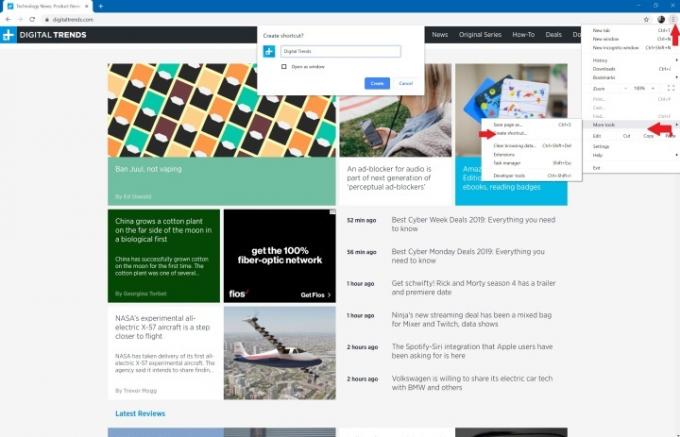
Aşama 3: Tıklamak Daha Fazla Araç, bunu takiben Kısayol Oluştur.
Adım 4: Açılır pencere göründüğünde, kısayolun adını özelleştirebilir ve siteyi yeni bir pencerede açmak istiyorsanız kutuyu işaretleyebilirsiniz. Daha sonra seçebilirsiniz Yaratmak. Kısayol daha sonra otomatik olarak masaüstünüzde görünmelidir.

Adım 5: Yeni kısayola tıklayın ve görev çubuğunuza sürükleyin. Alternatif olarak kısayola sağ tıklayın ve Görev çubuğuna sabitle.
Mac'ler için not: Chrome, MacOS'ta biraz farklı davranıyor. Kısayol Oluştur aracını kullanmak yerine, Bunun yerine Sayfayı Farklı Kaydetmeyi Seçin… Ardından açılan pencerede bağlantıyı masaüstünüze kaydettiğinizden emin olun. Bu kısayolu masaüstünüze eklemelidir, sorun değil.
Firefox

Maalesef, Firefox Chrome'un yaptığı gibi kısayolları görev çubuğuna sabitlemenin entegre bir yolu yoktur. Ancak bir geçici çözüm var.
Aşama 1: Masaüstünüze sağ tıklayın ve seçin Yeni > Kısayol açmak için Kısayol oluştur pencere.
Adım 2: Hedef alanına -URL'yi ve ardından sabitlenmiş bağlantının gitmesini istediğiniz web sitesini ekleyin. Örneğin, C: Program Dosyaları (x86)Mozilla Firefoxfirefox.exe” -URL https://www.digitaltrends.com”.
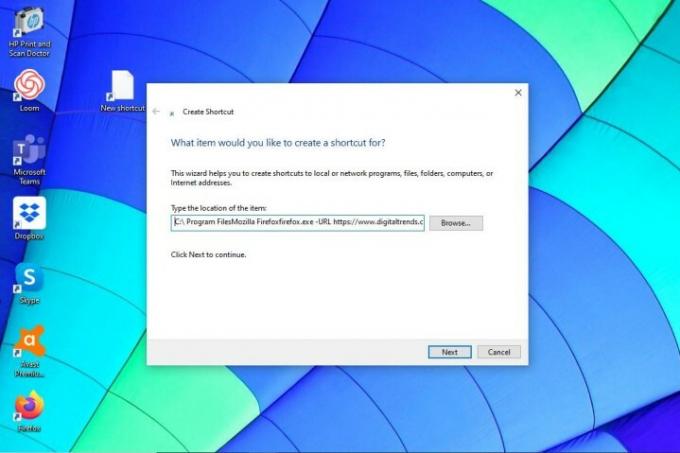
Adım 4: Kısayolunuz için bir ad girin ve tuşuna basın. TAMAM. Daha sonra kısayola sağ tıklayın ve Görev çubuğuna sabitle.
Microsoft Kenarı
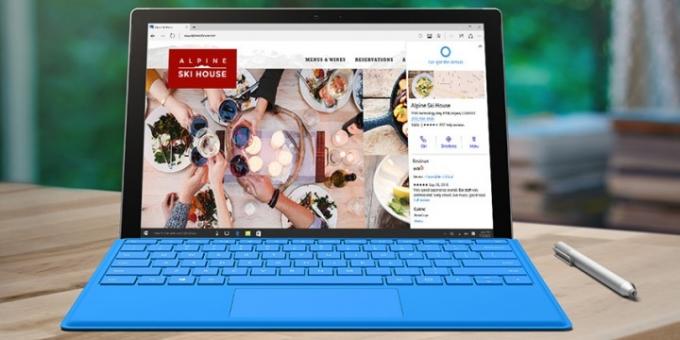
Microsoft'un Edge tarayıcısı, bir web sitesini görev çubuğuna sabitlemenin en basit yöntemlerinden birine sahiptir. Şu hızlı adımları uygulamanız yeterli:
Aşama 1: İstediğiniz web sitesini Edge tarayıcısında açın.
Adım 2: Tıkla Üç Nokta sağ üst köşedeki menü simgesi.
Aşama 3: Buluncaya kadar menüyü aşağı kaydırın Bu Sayfayı Görev Çubuğuna Sabitle. Tıkla.

Sizin için tercih edilirse Başlat menüsünü de sabitleyebilirsiniz. Bunu seçerek yapın Daha Fazla Araç ve ardından şunu seçin: Başlamak için Bu Sayfayı Sabitle seçenek.
Microsoft Edge Krom
Microsoft, Google'ın açık kaynaklı Chromium'uyla rekabet halinde Edge tarayıcısının yeni bir sürümünü yayınladı. Başarıyla kullandık bu tarayıcı daha önce ve bunun Microsoft Edge ile Google Chrome arasında harika bir orta yol olduğunu düşünün. Aşağıdaki dört adımı izleyerek bir web sayfasını kolayca görev çubuğunuza sabitleyebilirsiniz:
Adım 1: İstediğiniz web sitesini açın.
Adım 2: Üç Nokta Ekranınızın sağ üst köşesindeki menü simgesi.
3. Adım: Tıklayın Daha Fazla Araç.
Adım 4: Tıklayın Görev çubuğuna sabitle. Web sitesinin adını girin ve ardından Toplu iğne.
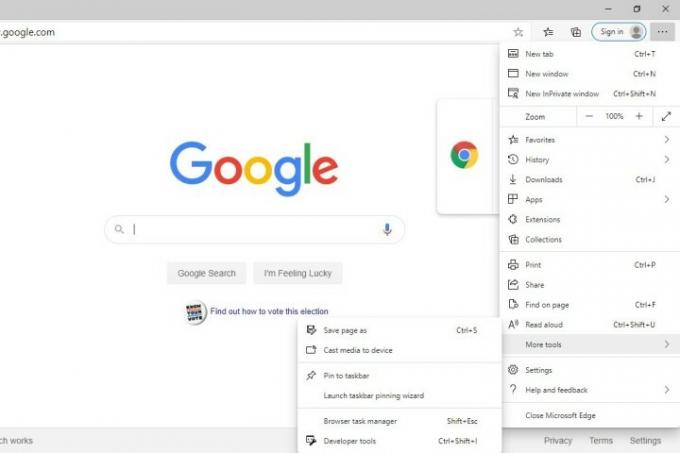
Bu kadar basit. Bir web sitesini anında bulabilmeniz için görev çubuğunuza nasıl sabitleyeceğinizi öğrendiniz ve size favori İnternet tarayıcılarımıza genel bir bakış sunduk. İnternette gezinmenin tüm ayrıntılarını anlamanıza yardımcı olacak çeşitli makaleler hazırladık. en iyi tarayıcılar için seçtiklerimiz dahil ve alınması gereken güvenlik önlemleri çevrimiçi anonim kal.
Editörlerin Önerileri
- Ne kadar RAM'e ihtiyacınız var?
- Wi-Fi çalışmıyor mu? En sık karşılaşılan sorunlar nasıl düzeltilir?
- Yeni başlayanlar için Tor kılavuzu: Yeraltı internetinde nasıl gezinilir
- Microsoft, Internet Explorer'a güvenmenin kesintilere neden olabileceği konusunda uyarıyor
- Bilgisayar korsanları kötü amaçlı yazılım yaymak için haber sitelerine sızıyor
Yaşam tarzınızı yükseltinDigital Trends, en son haberler, eğlenceli ürün incelemeleri, anlayışlı başyazılar ve türünün tek örneği olan ön bakışlarla okuyucuların teknolojinin hızlı tempolu dünyasını takip etmelerine yardımcı olur.




